Konfiguration und Verwaltung Ihres Servers
Minecraft Mods mit Forge installieren: Schritt-für-Schritt-Anleitung
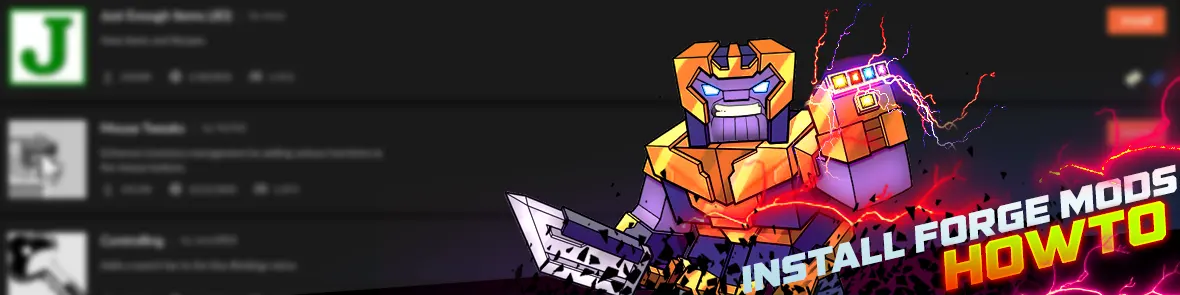
Dieser Artikel bietet eine Schritt-für-Schritt-Anleitung, wie du Mods in Minecraft mit Forge installierst. Der Prozess beginnt mit dem Herunterladen der Mod-Dateien von CurseForge, einem Repository für Minecraft-Mods. Je nach Mod musst du eventuell zusätzliche Abhängigkeits-Mods installieren.
Als Nächstes musst du Minecraft Forge installieren, das es dir ermöglicht, Mods in Minecraft auszuführen. Es gibt zwei Möglichkeiten, Forge zu installieren: entweder über den Vanilla Minecraft Launcher oder den CurseForge Launcher. Wenn du den Vanilla Minecraft Launcher wählst, folge den Anweisungen, um Forge manuell zu installieren. Entscheidest du dich für den CurseForge Launcher, kannst du entweder ein benutzerdefiniertes Profil erstellen und die Mods manuell installieren oder die Mods automatisch über die CurseForge-App installieren.
Abschließend gibt der Artikel Tipps zur Fehlerbehebung bei häufigen Problemen, die bei der Mod-Installation auftreten können, wie Abstürze beim Start, Mod-Ablehnungsfehler beim Beitritt zu einem Server oder Fehler im Zusammenhang mit fehlenden Abhängigkeiten.
Einleitung
Verbessere dein Minecraft-Erlebnis, indem du Mods mit Forge installierst. Das Hinzufügen von Mods eröffnet endlose Möglichkeiten zur Anpassung und für Abenteuer. Egal, ob du alleine im Einzelspielermodus oder mit Freunden auf einem Server spielst, du musst die Mods auf deinem Computer installieren. In dieser umfassenden Anleitung führen wir dich durch den Installationsprozess und helfen dir, häufige Fehler zu vermeiden.
Schritt 1: Mods herunterladen
- Besuche die CurseForge Mod-Liste und suche die gewünschte Mod-Seite.
- Klicke oben auf der Seite auf die Schaltfläche "Files" und scrolle dann zu "View All".
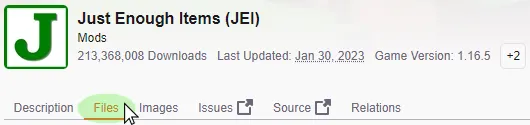
- Wähle die gewünschte Version aus und klicke rechts auf "Download".
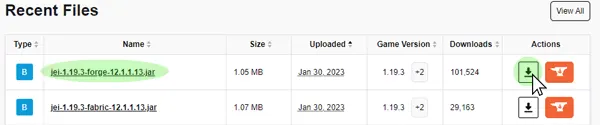
- Speichere die Datei an einem sicheren Ort, da du sie gleich benötigst.
Schritt 2: Überprüfen von Abhängigkeits-Mods
- Einige Mods benötigen andere Mods, um richtig zu funktionieren. Diese Information findest du in der Mod-Beschreibung oder unter dem Tab "Relations" oben auf der CurseForge-Seite.
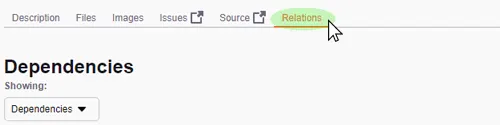
- Wenn eine Abhängigkeit aufgeführt ist, lade die passende Version wie in Schritt 1 herunter.
Schritt 3: Minecraft Forge installieren
- Gehe zur Minecraft Forge Download-Seite.
- Wähle die benötigte Version im linken Menü aus.
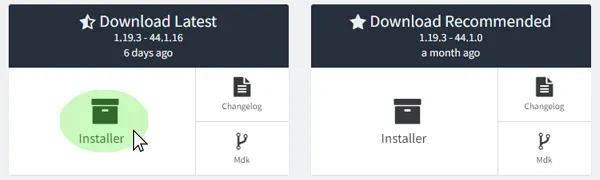
- Wähle entweder "Installer" aus dem "Latest" oder "Recommended" Release.
- Speichere und starte die heruntergeladene Forge .jar-Datei.
- Überprüfe die Informationen und klicke auf "Ok", um zu installieren.
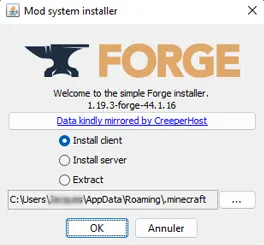
Hinweis: Wenn du dein Forge-Profil nicht findest, gehe im Minecraft Launcher auf den Tab "Installationen" und stelle sicher, dass das Kästchen "Modded" aktiviert ist.
Schritt 4: Mods hinzufügen
- Gehe im Minecraft Launcher auf den Tab "Installationen".
- Fahre mit der Maus über deine Forge-Installation und klicke rechts auf das "Ordner öffnen"-Symbol.
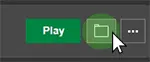
- Finde oder erstelle den Ordner "mods" und öffne ihn.
- Füge die in Schritt 1 gespeicherten Mod-.jar-Dateien hier ein.
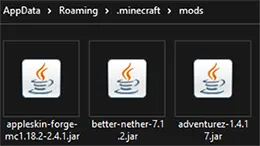
- Gehe zurück zum Minecraft Launcher und klicke auf "Play".
Alternative 1: Mods mit dem CurseForge Launcher installieren
- Lade den CurseForge Launcher von der Website herunter und installiere ihn.
- Klicke nach dem Öffnen oben auf die Schaltfläche "Create Custom Profile".
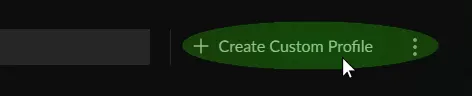
- Passe den Profilnamen und die Minecraft-Version nach Wunsch an.
- Wenn du eine bestimmte Forge-Version benötigst, verwende das Dropdown-Menü.
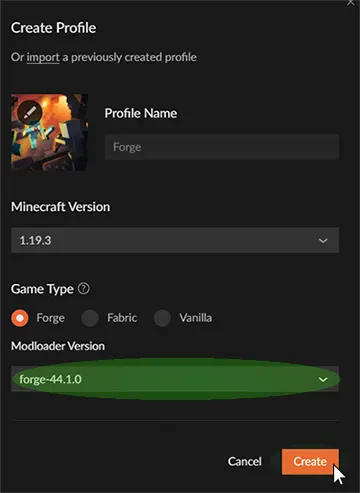
- Klicke auf "Create", um Forge zum neuen Profil hinzuzufügen.
Alternative 2: Mods manuell installieren
- Klicke mit der rechten Maustaste auf dein neu erstelltes Custom Profile in der CurseForge-App.
- Klicke auf "Open Folder" und öffne das angezeigte Fenster.
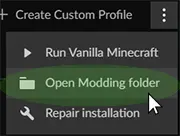
- Finde und öffne den Ordner "mods" und füge die Mod-Dateien ein.
- Gehe zurück zu CurseForge und klicke auf "Play" bei deinem Custom Profile.
Hinweis: Mit dieser Methode kannst du Mod-Dateien auch zu bestehenden Modpacks hinzufügen, um weitere Funktionen zu erhalten.
Alternative 3: Mods automatisch mit CurseForge installieren
- Klicke in der CurseForge-App auf dein Custom Profile.
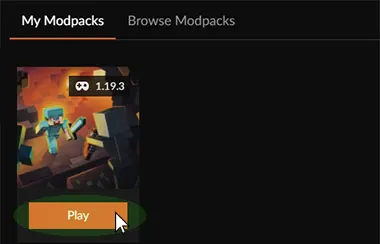
- Klicke unter "Installed Mods" auf "Add More Content".
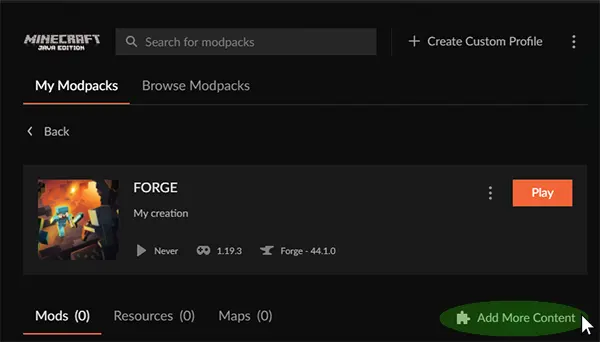
- Suche nach der gewünschten Mod und klicke auf "Install".
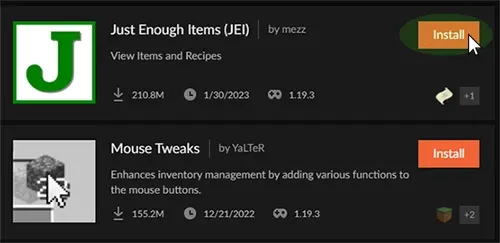
- CurseForge lädt die notwendigen Dateien für die Mod automatisch herunter.
- Klicke nach Abschluss auf "Play", um deine Mod-Dateien zu starten.
Häufige Probleme:
Abstürze beim Start: Dies kann auftreten, wenn es ein Problem mit einer Mod-Datei gibt. Stelle sicher, dass alle Mods und Forge die gleiche Spielversion verwenden und alle Abhängigkeits-Mods installiert sind.
Mod-Ablehnungsfehler beim Beitritt zu einem Server: Dieser Fehler tritt auf, wenn der Server Mods verwendet, die auf dem Client nicht installiert sind oder umgekehrt. Überprüfe, ob alle auf dem Server installierten Mods auch auf dem Client installiert sind.
"Dieser Server hat Mods, die FML/Forge auf dem Client erfordern"-Fehler: Dieser Fehler tritt auf, wenn du versuchst, einem Server mit einer Vanilla-Version beizutreten. Starte Minecraft nur über eine Forge-Installation.
Inkompatible Mods: Dies passiert, wenn zwei oder mehr Mods versuchen, denselben Aspekt des Spiels zu verändern, was zu Konflikten und Fehlern führt. Entferne einen der Mods oder finde eine kompatible Version.
Falsche Mod-Installation: Dies kann passieren, wenn die Mod nicht am richtigen Ort installiert wurde oder die Installationsanweisungen nicht befolgt wurden. Befolge die Installationsanleitung der Mod sorgfältig.
Zusammenfassung:
Hier sind einige Tipps zur Installation von Forge-Mods auf deinem Minecraft-Client:
Kompatibilität prüfen: Stelle sicher, dass die gewünschten Mods mit deiner Minecraft- und Forge-Version kompatibel sind.
Mods herunterladen: Lade die Mods von einer vertrauenswürdigen Quelle wie CurseForge oder der Website des Mod-Autors herunter.
Forge installieren: Installiere Forge auf deinem Minecraft-Client, falls noch nicht geschehen. Dies ist notwendig, um Forge-Mods zu verwenden.
Mod-Dateien kopieren: Kopiere die Mod-Dateien in deinen Minecraft-Mods-Ordner, der sich im Minecraft-Verzeichnis befindet.
Minecraft starten: Starte Minecraft über das Forge-Profil, um sicherzustellen, dass die Mod korrekt geladen wird.
Nach Updates suchen: Überprüfe regelmäßig auf Updates für Minecraft, Forge und die installierten Mods. Updates können Probleme oder Kompatibilitätsprobleme beheben.
Fehler beheben: Wenn du Probleme bei der Mod-Installation hast, schaue in die Dokumentation oder Foren der Mod. Im Zweifelsfall deinstalliere und installiere die Mod erneut.
